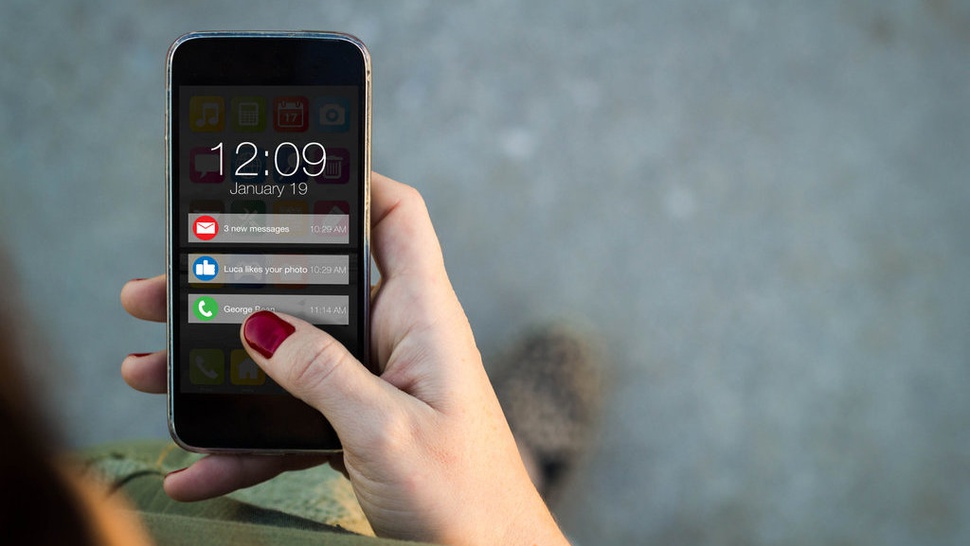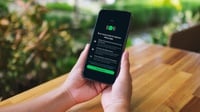tirto.id - Kebutuhan terhadap akses internet bisa dipenuhi dengan cara menyalakan hotspot di iPhone. Perangkat tersebut memiliki fitur yang memungkinkan berbagi penggunaan data internet bersama piranti lainnya yang mendukung WiFi. Bagaimana cara mengaktifkan hotspot iPhone secara mudah?
Keberadaan hotspot di hp rata-rata telah didukung oleh smartphone dengan sistem operasi Android hingga iOS pada iPhone. Fitur ini sangat bermanfaat terutama ketika memerlukan akses internet sewaktu-waktu. Seseorang bisa mengaktifkan hotspot hp lalu berbagai datanya dengan perangkat lain.
Selain itu, pengguna tidak perlu repot menyediakan modem tambahan. Perangkat lain bisa langsung bergabung dengan jaringan WiFi yang disediakan oleh hotspot hp. Jaringan WiFi pun dapat ditambahkan password agar hanya tidak sembarangan perangkat bisa bergabung.
Apple dalam website-nya memberikan petunjuk persiapan awal sebelum menjalankan hotspot iPhone. Hp iPhone dan perangkat lainnya yang akan bergabung di jaringan hotspot sebaiknya masih dalam jangkauan 10 meter. Perangkat juga harus menyalakan WiFi dan bluetooth, serta memenuhi persyaratan sistem minimum instant hotspot.
Akses internet yang bisa dibagikan oleh iPhone bersumber dari jaringan milik operator seluler yang digunakan pengguna. Hotspot pribadi iPhone tidak bisa membagikan akses internet yang bersumber dengan menyambung ke WiFi dari perangkat lain.
Cara Menyalakan Hotspot di iPhone
Cara menyalakan hotspot di iPhone 11 atau tipe lainnya bisa dilakukan dengan mudah. Pilihan untuk mengaktifkannya sebagai berikut:
1. Cara Mengaktifkan Hotspot iPhone dari Menu Pengaturan
Cara ini merupakan langkah secara umum untuk menyalakan hotspot iPhone. Panduan menyalakannya dimulai dari pengaturan internet sebagai berikut:
- Buka menu "Pengaturan" atau "Setting" di hp iPhone
- Gulir ke bawah sampai menemukan menu "Seluler"
- Pilih pengaturan jaringan lalu ketuk opsi jaringan data seluler
- Nantinya muncul beberapa kolom kosong. Isi Access Point Name (APN) dengan nama "internet". Kolom pengguna dan password dapat dikosongkan. APN perlu diisi untuk bisa mengambil jaringan internet dari paket data kartu seluler
Setelah pengaturan internet dilakukan, kembali ke halaman pengaturan iPhone dan tunggu fitur hotspot pribadi muncul. Jika sudah, aktifkan menu hotspot untuk berbagi internet dengan perangkat lain.
2. Cara Menyalakan Hotspot di iPhone Memakai Bluetooth
Hotspot iPhone bisa dinyalakan memakai bluetooth. Panduan cara mengaktifkan hotspot iPhone dengan bluetooth sebagai berikut:
- Buka iPhone dan aktifkan fitur bluetooth
- Masuk ke menu "Pengaturan" > "Seluler" > "Hotspot Pribadi", atau dalam "Pengaturan" > "Hotspot Pribadi"
- Ketuk pada opsi "Perizinan Akses" dan pilih menyalakan untuk opsi "Bluetooth"
- Hotspot akan aktif dan perangkat lain bisa mengakses internet dari iPhone
3. Cara Menyalakan Hotspot di iPhone Memakai USB
HotspotiPhone dapat pula diaktifkan memakai USB. Langkah menyalakannya sebagai berikut:
- Hubungkan iPhone ke perangkat lain seperti laptop atau komputer memakai kabel data
- Ketuk menu "Hotspot Pribadi" dari menu "Pengaturan"
- Ketuk pada "Perizinan akses" dan pilih metode berbagi dengan USB
- Akses internet iPhone akan dibagikan ke perangkat yang disambungkan
Penulis: Ilham Choirul Anwar
Editor: Ibnu Azis